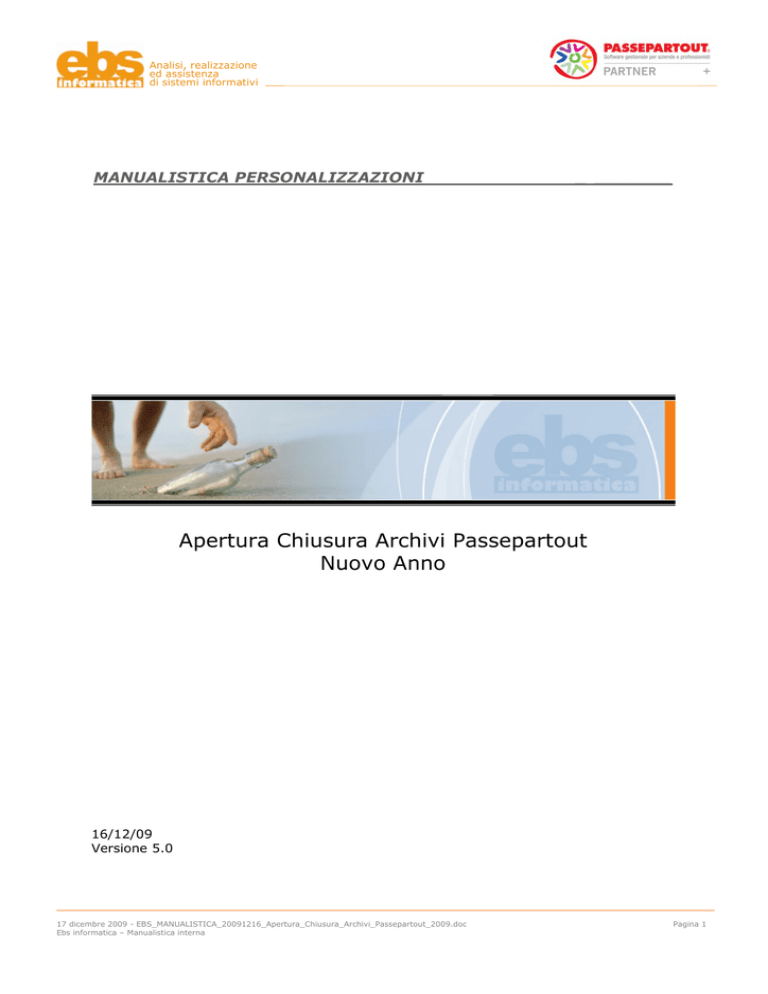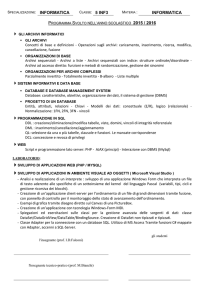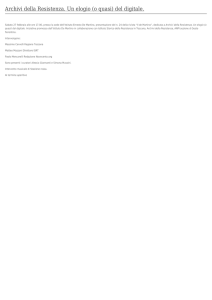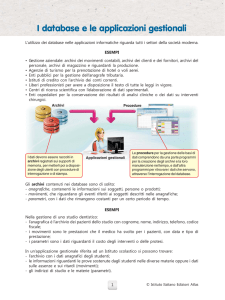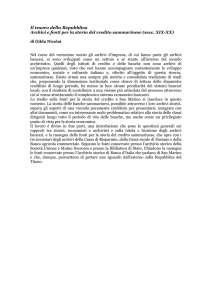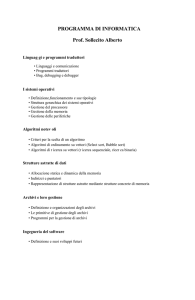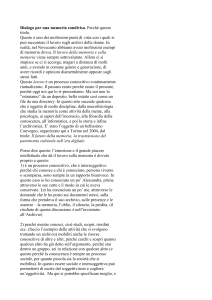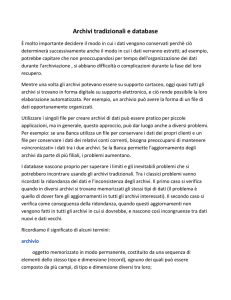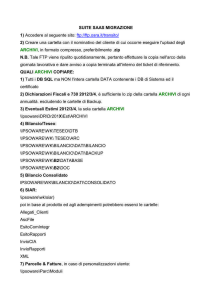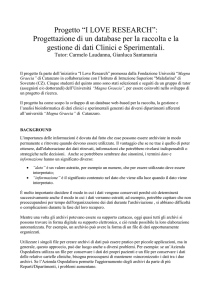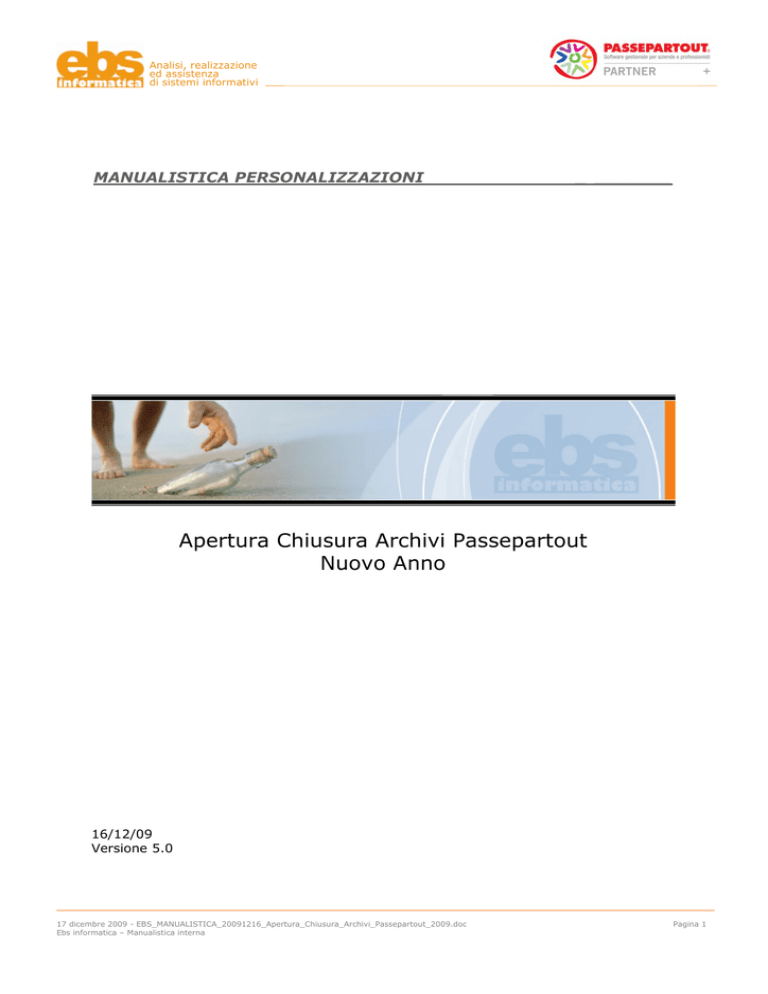
Analisi, realizzazione
ed assistenza
di sistemi informativi
MANUALISTICA PERSONALIZZAZIONI
_ _______
Apertura Chiusura Archivi Passepartout
Nuovo Anno
16/12/09
Versione 5.0
17 dicembre 2009 - EBS_MANUALISTICA_20091216_Apertura_Chiusura_Archivi_Passepartout_2009.doc
Ebs informatica – Manualistica interna
Pagina 1
Analisi, realizzazione
ed assistenza
di sistemi informativi
Indice:
1 Apertura Nuovo Esercizio ................................................................................... 3 1.1 Creazione Archivi nuovo anno contabile...................................................... 3 1.2 Chiusura / Apertura Contabile .................................................................... 5 1.2.1 Condizioni indispensabili per effettuare la chiusura Contabile .......................... 5 1.2.2 Procedura di Apertura e Chiusura contabile .................................................. 5 1.3 Cosa Succede in Passepartout durante la Chiusura /Apertura Contabile ..... 7 1.3.1 Eventi dell’esecuzione della funzione a livello Contabile ................................. 7 1.3.2 Eventi dell’esecuzione della funzione a livello Magazzino ................................ 8 1.4 Operazioni preliminari alle operazioni di Chiusura e Apertura .................... 9 1.4.1 Azzeramento saldo Conto automatico RISULTATO D’ESERCIZIO ..................... 9 1.4.2 Trasformazione Documenti BC in bolle di Scarico BS ................................... 10 2 Copia archivi Generali ...................................................................................... 15 2.1 Salvataggio Ambiente Passepartout.......................................................... 15 2.2 Salvataggio di rapido Directory dati di Passepartout ................................ 15 17 dicembre 2009 - EBS_MANUALISTICA_20091216_Apertura_Chiusura_Archivi_Passepartout_2009.doc
Ebs informatica – Manualistica interna
Pagina 2
Analisi, realizzazione
ed assistenza
di sistemi informativi
1 Apertura Nuovo Esercizio
1.1 Creazione Archivi nuovo anno contabile
Nel menù annuali, Creazione Archivi si trovano le funzioni che permettono il passaggio al nuovo
anno contabile.
Entrando in passepartout con data relativa all’ultimo anno di gestione 31/12/20??, la funzione
consente di creare gli archivi per il nuovo esercizio.
Dopo tale operazione sarà possibile operare con data del nuovo anno. (01/01/20??)
ATTENZIONE: Questa funzione modifica gli archivi in maniera
irreversibile quindi prima di effettuare la creazione degli archivi
si deve fare una copia di salvataggio degli archivi generali.
(Vedere paragrafo COPIA DEGLI ARCHIVI GENERALI – Capitolo
2.1)
17 dicembre 2009 - EBS_MANUALISTICA_20091216_Apertura_Chiusura_Archivi_Passepartout_2009.doc
Ebs informatica – Manualistica interna
Pagina 3
Analisi, realizzazione
ed assistenza
di sistemi informativi
Questa funzione è eseguibile solamente se tutti gli anni precedenti sono stati chiusi in
modo definitivo e solo l’ultimo anno di gestione risulta aperto.
In caso contrario occorre chiudere contabilmente in maniera definitiva l'anno più vecchio prima
d'eseguire questa funzione. Se questo controllo non ha esito positivo il programma avverte con il
messaggio seguente:
(Nella finestra l'anno 2001 e' a titolo di esempio)
Qual’ora dovesse comparire il seguente messaggio prima di effettuare l’apertura degli archivi del
nuovo anno occorre chiudere in modo definitivo gli anni precedenti seguendo le procedure di
Chiusura / Apertura contabile del punto 1.2, in caso contrario inserendo data 01/01/??
potete incominciare ad operare nel nuovo anno.
17 dicembre 2009 - EBS_MANUALISTICA_20091216_Apertura_Chiusura_Archivi_Passepartout_2009.doc
Ebs informatica – Manualistica interna
Pagina 4
Analisi, realizzazione
ed assistenza
di sistemi informativi
1.2 Chiusura / Apertura Contabile
Questa funzione consente d'effettuare la Chiusura Contabile del vecchio anno e l'Apertura Contabile
del nuovo.
NOTA BENE: prima d'eseguire l'operazione, si deve assolutamente fare una copia di
salvataggio degli archivi. (Capitolo. 2.1)
1.2.1 Condizioni indispensabili per effettuare la chiusura Contabile
Per eseguire la chiusura il programma controlla che il conto automatico RISULTATO
D'ESERCIZIO abbia saldo ZERO al fine di poter effettuare i calcoli e girare l'utile o la perdita
dell'esercizio corrente al suddetto conto. Inoltre, per le aziende che gestiscono il magazzino, viene
eseguito il controllo che non siano presenti in archivio Bolle di Consegna e Ricevute Fiscali
Sospese ancora da fatturare. Se il programma trova una o più delle suddette condizioni non
soddisfatte visualizza i relativi messaggi.
Per chi gestisce i cespiti con Passepartout: Entrando nella funzione il programma controlla
inoltre che sia stato stampato il registro degli ammortamenti in modo definitivo ed in caso contrario
lo segnala con un messaggio di avvertimento.
ATTENZIONE: se si effettua la chiusura definitiva senza aver stampato
in maniera definitiva il Registro degli Ammortamenti, non si potrà più
effettuare l'ammortamento dei cespiti per l'anno appena chiuso con
conseguente disallineamento dell'archivio dei cespiti.
Una volta verificatasi la suddetta situazione, per poter effettuare la
stampa definitiva del Registro Cespiti sarà obbligatorio ripristinare un
salvataggio precedente alla chiusura contabile definitiva.
1.2.2 Procedura di Apertura e Chiusura contabile
Le operazioni di Apertura e di Chiusura avvengono contestualmente e non sono separabili, anche
se possono avere date di registrazione diverse. Ad esempio la Chiusura al 31.12 e l'Apertura al
01.03.
Nella condizione in cui si può effettuare la chiusura contabile, posizionati nell’anno precedente
all’ultimo anno apribile con il programma(ES: Ultimo Anno apribile con il programma 2009,
posizionarsi nell’anno 2008 con data 31/12/08) eseguendo questa funzione si presenterà la
seguente finestra:
17 dicembre 2009 - EBS_MANUALISTICA_20091216_Apertura_Chiusura_Archivi_Passepartout_2009.doc
Ebs informatica – Manualistica interna
Pagina 5
Analisi, realizzazione
ed assistenza
di sistemi informativi
In cui inserire:
DATA DI CHIUSURA – Data con cui vengono stampati i movimenti di Chiusura Contabile. Viene
accettato sia l'anno in corso sia l'anno successivo. Se non viene gestita la contabilità fiscale inserire
31/12 dell’anno da chiudere.
DATA DI APERTURA – Data in cui viene registrata in contabilità l'Apertura Contabile. Viene
accettata solo una data dell'anno successivo. L'immissione è obbligatoria solo se si esegue
l'operazione in modo definitivo. Se non viene gestita la contabilità fiscale inserire 01/01/ dell’anno
successivo a quello della chiusura
ELABORAZIONE DEFINITIVA – Campo in cui inserire un carattere fra quelli proposti:
N =Viene effettuata una Chiusura di prova senza alcun effetto sugli archivi e viene stampato un
tabulato con le operazioni di Chiusura, per controllare il risultato di esercizio.
S = Vengono eseguite la Chiusura e l'Apertura definitive con effetti irreversibili sugli archivi. Inoltre
una volta che è stata selezionata l'elaborazione definitiva è possibile accedere al campo:
STAMPA CHIUSURA SU GIORNALE – Questo campo permette di selezionare se effettuare o
meno la stampa della chiusura sul Libro Giornale. Qualora si selezionasse di NON effettuare la
stampa contestualmente all'elaborazione definitiva, sarà comunque possibile effettuarla in un
secondo momento rientrando nella funzione ed impostando a "S" questo campo. I valori accettati
sono i seguenti con i rispettivi significati:
Quando è stata selezionata l'elaborazione definitiva, appare un messaggio dove viene richiesta la
conferma dell'elaborazione.
Confermando l’elaborazione inizia l'operazione di stampa definitiva. La funzione non può essere
interrotta.
Per questo motivo si deve fare una copia di salvataggio prima di eseguire l'elaborazione.
In caso d'interruzione, prima di eseguire nuovamente la funzione, si deve provvedere al
ripristino delle copie. Per questa eventualità siamo a Vostra disposizione.
Una volta effettuata l'operazione di chiusura definitiva, rientrando nella funzione viene segnalato
che è già stata eseguita l'operazione definitiva e viene richiesta la conferma per effettuare la
stampa tramite il seguente messaggio:
ATTENZIONE :
Funzione gia' eseguita in modo definitivo
Vuoi eseguire la stampa della chiusura (S/N): N
Se l'azienda sta per aprire il terzo esercizio di gestione o successivi, il programma, proporrà la
seguente domanda:
Mantenere in linea gli archivi AAAA (S/N): N
MANTENERE IN LINEA GLI ARCHIVI AAAA – AAAA è l'anno più vecchio mantenuto in linea fino
a quel momento. Occorre inserire uno fra i caratteri proposti avendo presente che produrranno i
seguenti effetti.
17 dicembre 2009 - EBS_MANUALISTICA_20091216_Apertura_Chiusura_Archivi_Passepartout_2009.doc
Ebs informatica – Manualistica interna
Pagina 6
Analisi, realizzazione
ed assistenza
di sistemi informativi
S = L'anno AAAA, anche su chiuso in maniera definitiva, potrà essere consultato in qualunque
momento entrando nel programma con una data di quell'anno.
Attenzione: E’ consigliabile a questa domanda rispondere “S”
NOTA BENE: il programma può tenere in linea gli ultimi 10 anni contabili.
Prima di creare i nuovi archivi, visto che questa è un'operazione irreversibile, il programma chiede
un'ulteriore conferma con il seguente messaggio:
ATTENZIONE
Questa funzione cancellera' gli archivi di primanota e movimenti di magazzino
del decimo anno antecedente l'anno di cui si intende creare i nuovi archivi
ATTENZIONE
Questa funzione non potrà essere ripetuta
Confermi elaborazione (S/N): N
CONFERMA ELABORAZIONE – Occorre inserire uno fra caratteri proposti:
N = Annulla il comando.
S = Inizia la creazione degli archivi. La funzione non può essere interrotta.
In caso d'interruzione, per eseguirla nuovamente occorre caricare il salvataggio e
cancellare gli archivi creati, con un comando di sistema operativo. Per questa procedura
siamo a Vs. disposizione.
Terminata la creazione degli archivi del nuovo esercizio, si può lavorare liberamente sia
sul vecchio che sul nuovo anno, senza dovere eseguire alcuna operazione di riallineamento dei
saldi. Lo farà in automatico ed in tempo reale il programma, e questo sarà possibile fino a quando
non verrà eseguita la chiusura definitiva sul vecchio anno.
1.3 Cosa Succede in Passepartout durante la Chiusura /Apertura
Contabile
1.3.1
Eventi dell’esecuzione della funzione a livello Contabile
CHIUSURA
Memorizza la data in cui viene effettuata.
Non genera registrazioni in Primanota e, solo per le aziende a regime ordinario,
stampa direttamente sul libro giornale i movimenti di Chiusura.
L'elaborazione avviene con la seguente logica:
Tutti i Conti Economici vengono azzerati e girati a Risultato di Esercizio.
Tutti i Conti Patrimoniali attivi vengono sommati e girati a Bilancio di Chiusura.
Anche i Conti Patrimoniali passivi vengono sommati e girati a Bilancio di Chiusura.
Il Bilancio di Chiusura viene pareggiato dal Risultato di Esercizio.
17 dicembre 2009 - EBS_MANUALISTICA_20091216_Apertura_Chiusura_Archivi_Passepartout_2009.doc
Ebs informatica – Manualistica interna
Pagina 7
Analisi, realizzazione
ed assistenza
di sistemi informativi
La chiusura di prova può essere eseguita tutte le volte che si desidera e viene stampata
nello stesso modo di quella definitiva.
La Chiusura definitiva può essere eseguita una sola volta, ma può comunque essere
effettuata nuovamente al solo scopo di ristamparla anche sul libro giornale. In questo
caso non viene eseguita altra operazione se non la stampa.
APERTURA
Memorizza la data in cui viene effettuata.
Genera le registrazioni di Primanota, (con causale "AP", Apertura, e "BA", Bilancio
Apertura) che saranno stampate, per le sole aziende a regime ordinario, sul libro Giornale
assieme alle altre registrazioni dello stesso periodo:
L'elaborazione avviene con la seguente logica:
Operazioni con causale "AP":
Tutti i Conti Patrimoniali attivi vengono, aperti con saldo uguale a quello dell'anno
precedente, e girati a Bilancio di Apertura.
Anche i Conti Patrimoniali passivi vengono, aperti con saldo uguale a quello
dell'anno precedente, e girati a Bilancio di Apertura.
Il Bilancio di Apertura viene pareggiato dal Risultato di Esercizio.
Operazioni con causale "BA":
Gli eventuali Ratei e Risconti, se gestiti ed il relativo "parametro contabile" è
impostato a "S", vengono girati nel nuovo anno con segno invertito.
Le eventuali rimanenze (conti patrimoniali tipo "R") che sono state inserite
nell'anno precedente, sono girate al conto automatico "Rimanenze iniziali" di tipo
economico (se il parametro contabile relativo è impostato a "S").
Dopo avere effettuato la Chiusura e l'Apertura contabile, si deve provvedere a
girare manualmente il Risultato di Esercizio a Utile o Perdita di esercizio, e da
questo ai Conti: Dividendo, Riserve, ecc.
Nel nuovo anno, i Conti Economici ripartono da zero, mentre per i Conti Patrimoniali
viene assunto automaticamente il saldo finale dell'anno precedente.
1.3.2
Eventi dell’esecuzione della funzione a livello Magazzino
Nel nuovo anno vengono azzerati tutti i numeratori, escluso quello degli Ordini Clienti,
Ordini Fornitori, Preventivi, Bolle di Lavorazione.
Questa funzione fissa anche il costo ultimo del momento come
precedente al nuovo anno creato, (utile soprattutto nella valorizzazione
dei magazzini). Questo costo ultimo è assunto per tutti gli anni gestiti
rispetto al nuovo creato.
Come giacenza iniziale di magazzino, viene assunta automaticamente l'esistenza finale dell'anno
precedente. Il tipo di valorizzazione si definisce nei parametri di magazzino alla voce "Valoriz.
inventario...(U/S/P/C)" dove:
U = costo Ultimo
S = costo Standard
P = prezzo medio Ponderato, se vale 0 (zero) viene assunto il costo ultimo
C = prezzo medio di Carico, se vale 0 (zero) viene assunto il prezzo di inventario e se anche
questo vale 0 (zero) allora viene assunto il costo ultimo.
17 dicembre 2009 - EBS_MANUALISTICA_20091216_Apertura_Chiusura_Archivi_Passepartout_2009.doc
Ebs informatica – Manualistica interna
Pagina 8
Analisi, realizzazione
ed assistenza
di sistemi informativi
NOTA BENE: In fase di chiusura contabile, se il tipo di valorizzazione
dell'inventario è a PREZZO MEDIO PONDERATO e questo risulta a zero
viene assunto il COSTO ULTIMO; se il tipo di valorizzazione é a PREZZO
MEDIO DI CARICO e questo risulta a zero viene assunto il PREZZO DI
INVENTARIO iniziale e se anche questo è zero viene assunto il COSTO
ULTIMO.
1.4 Operazioni preliminari alle operazioni di Chiusura e Apertura
1.4.1 Azzeramento saldo Conto automatico RISULTATO D’ESERCIZIO
Qual’ora il conto RISULTATO D’ESERCIZIO non sia gia’ stato girato all’ Utilie o Perdita d’esercizio
procedere come segue.
Il codice del Conto di Risultato d’esercizio si trova nella tabella dei conti automatici nel menù
“aziende” – “Parametri di base” – “Conti automatici”:
Dal menu’ “contabilità” – “immissione primanota” si procedera’ manualmente all’azzeramento del
saldo. Inserendo il codice “Risultato d’esercizio” sulla destra del video verrà visualizzato il saldo
dello stesso (A=avere D=dare). Digitare quindi l’importo con segno opposto. (Nell’esempio il Saldo
99.620,75 e’ AVERE quindi il conto risultato d’esercizio 99.620,75 e’ inserito in DARE). Per
concludere la registrazione nella seconda riga inserire il conto di giro del risultato d’esercizio, il
programma scriverà in automatico l’importo inserito con il segno di competenza.
Confermare la registrazione con il tasto F10.
N.B. Qualora l’azienda gestisca al suo interno la contabilità fiscale, l’operazione di
giroconto dell’utile/perdita dell’esercizio e’ consigliabile effettuarla con il responsabile
contabile.
17 dicembre 2009 - EBS_MANUALISTICA_20091216_Apertura_Chiusura_Archivi_Passepartout_2009.doc
Ebs informatica – Manualistica interna
Pagina 9
Analisi, realizzazione
ed assistenza
di sistemi informativi
1.4.2 Trasformazione Documenti BC in bolle di Scarico BS
Qual’ora siano presenti in archivio delle Bolle di Consegna non ancora fatturate occorre trasformare
i documenti in Fatture FT.
Se i documenti BC non possono essere trasformati in documenti fattura per motivi aziendali (ES:
bolle di scarico, visone, conto lavorazione ecc ecc..) per poter effettuare la chiusura e riapertura
contabile occorre cancellare i documenti BC sospesi o trasformare gli stessi, in movimenti di scarico
BS nel seguenti modi :
Trasformazione documenti manuale:
Richiamare i documenti Bolla BC dal menù emissione revisione documenti
Trasformare manualmente le BC in documenti BS
17 dicembre 2009 - EBS_MANUALISTICA_20091216_Apertura_Chiusura_Archivi_Passepartout_2009.doc
Ebs informatica – Manualistica interna
Pagina 10
Analisi, realizzazione
ed assistenza
di sistemi informativi
Inserendo manualmente lo stesso numero e data della BC il documento di scarico BS
assumerà gli stessi riferimenti del documento originale BC ma con causale BS.
17 dicembre 2009 - EBS_MANUALISTICA_20091216_Apertura_Chiusura_Archivi_Passepartout_2009.doc
Ebs informatica – Manualistica interna
Pagina 11
Analisi, realizzazione
ed assistenza
di sistemi informativi
Trasformazione documenti automatica
Trasformando automaticamente tutti i documenti BC in documenti BS con l’emissione differita
documenti di passepartout.
Inserendo Stampa di Prova “S” si potranno fare delle simulazioni per verificare il corretto passaggio
dei documenti BC in BS.
Inserendo Stampa di Prova “N” i documenti BC verranno trasformati in documenti BS.
17 dicembre 2009 - EBS_MANUALISTICA_20091216_Apertura_Chiusura_Archivi_Passepartout_2009.doc
Ebs informatica – Manualistica interna
Pagina 12
Analisi, realizzazione
ed assistenza
di sistemi informativi
IMPORTANTE:
Con l’emissione differita dei documenti la numerazione dei documenti BS trasformati
assumerà in modo progressivo la numerazione automatica dei documenti BS
mantenendo comunque nella testata dei documenti generati i riferimenti ai documenti BC
originali.
Utilizzando la trasformazione differita e’ obbligatorio associare il relativo formato di stampa Bolle di
scarico BS.
17 dicembre 2009 - EBS_MANUALISTICA_20091216_Apertura_Chiusura_Archivi_Passepartout_2009.doc
Ebs informatica – Manualistica interna
Pagina 13
Analisi, realizzazione
ed assistenza
di sistemi informativi
Solo se durante l’emissione differita dovesse verificarsi questo tipo di errore
occorre posizionarsi nel menu’ Servizi, modulistica documenti. inserire nel campo “Documenti
ammessi” della riga relativa alle Bolle BC il formato BS, come raffigurato nell’esempio, e
confermare il salvataggio delle modifiche.
17 dicembre 2009 - EBS_MANUALISTICA_20091216_Apertura_Chiusura_Archivi_Passepartout_2009.doc
Ebs informatica – Manualistica interna
Pagina 14
Analisi, realizzazione
ed assistenza
di sistemi informativi
2 Copia archivi Generali
2.1 Salvataggio Ambiente Passepartout
Prima di procedere alla creazione archivi del nuovo anno o la chiusura e riapertura contabile si
consiglia di effettuare le operazioni di salvataggio dell’ambiente dati Passepartout , con gli
strumenti di back up utilizzati nella vostra azienda.
2.2 Salvataggio di rapido Directory dati di Passepartout
Per effettuare il salvataggio rapido ed efficace della cartella dati di passepartout procedere come
segue:
Posizionarsi in un menù qualsiasi di Passepartout (es. Contabililà , Anagrafica pc-cli-forn) e
premere 3 volte il tasto “F1”
Si presenterà una finestra simile alla seguente:
Prendersi nota del percorso della cartella dati.
Chiudere passepartout (per le versioni in multiutenza: chiudere passepartout su
tutti i teminali)
Tramite le risorse del computer selezionare (senza aprirla) la cartella dei dati di
Passepartout (nell’esempio c:\pass3000\dati)
Tenendo il puntatore del mouse sulla cartella dati mediante il tasto destro del mouse
premere “copia”
17 dicembre 2009 - EBS_MANUALISTICA_20091216_Apertura_Chiusura_Archivi_Passepartout_2009.doc
Ebs informatica – Manualistica interna
Pagina 15
Analisi, realizzazione
ed assistenza
di sistemi informativi
Posizionarsi con il puntatore del mouse di fianco alla cartella dati (senza selezionare
nessun’altra cartella).
Premere il tasto destro del mouse e selezionare “incolla”
Si avvierà la procedura di duplicazione della cartella dati
Al termine posizionarsi con il mouse sulla cartella creata che nel nostro esempio avrà nome
“copia di dati” premere il tasto destro del mouse e selezionare “rinomina “
17 dicembre 2009 - EBS_MANUALISTICA_20091216_Apertura_Chiusura_Archivi_Passepartout_2009.doc
Ebs informatica – Manualistica interna
Pagina 16
Analisi, realizzazione
ed assistenza
di sistemi informativi
Rinominare la cartella come “dati-apertura20??”
17 dicembre 2009 - EBS_MANUALISTICA_20091216_Apertura_Chiusura_Archivi_Passepartout_2009.doc
Ebs informatica – Manualistica interna
Pagina 17